「GoProのアプリってどんな感じなんだろう……」
と考えている人は多いのではないでしょうか。
アクションカメラのGoProは公式アプリ「GoPro」を提供しており、写真や動画の撮影、保存はもちろん、編集やSNSへのシェアをすることが可能です。
スマホとGoProを接続する必要はありますが、操作はそれほど難しくありません。
アプリ「GoPro」を活用することで、自分の写真や動画の幅が広がります。
そこで今回は、
- アプリ「GoPro」の機能や対応カメラ
- 使い方とスマホとの接続方法
- うまく接続できないときの原因と対策
- その他におすすめの編集アプリ
を順に紹介します。
今回の記事を参考に、アプリ「GoPro」を使いこなして、よりクオリティの高い思い出を残しましょう!
目次
写真編集アプリ「GoPro」とは?機能や対応カメラを解説
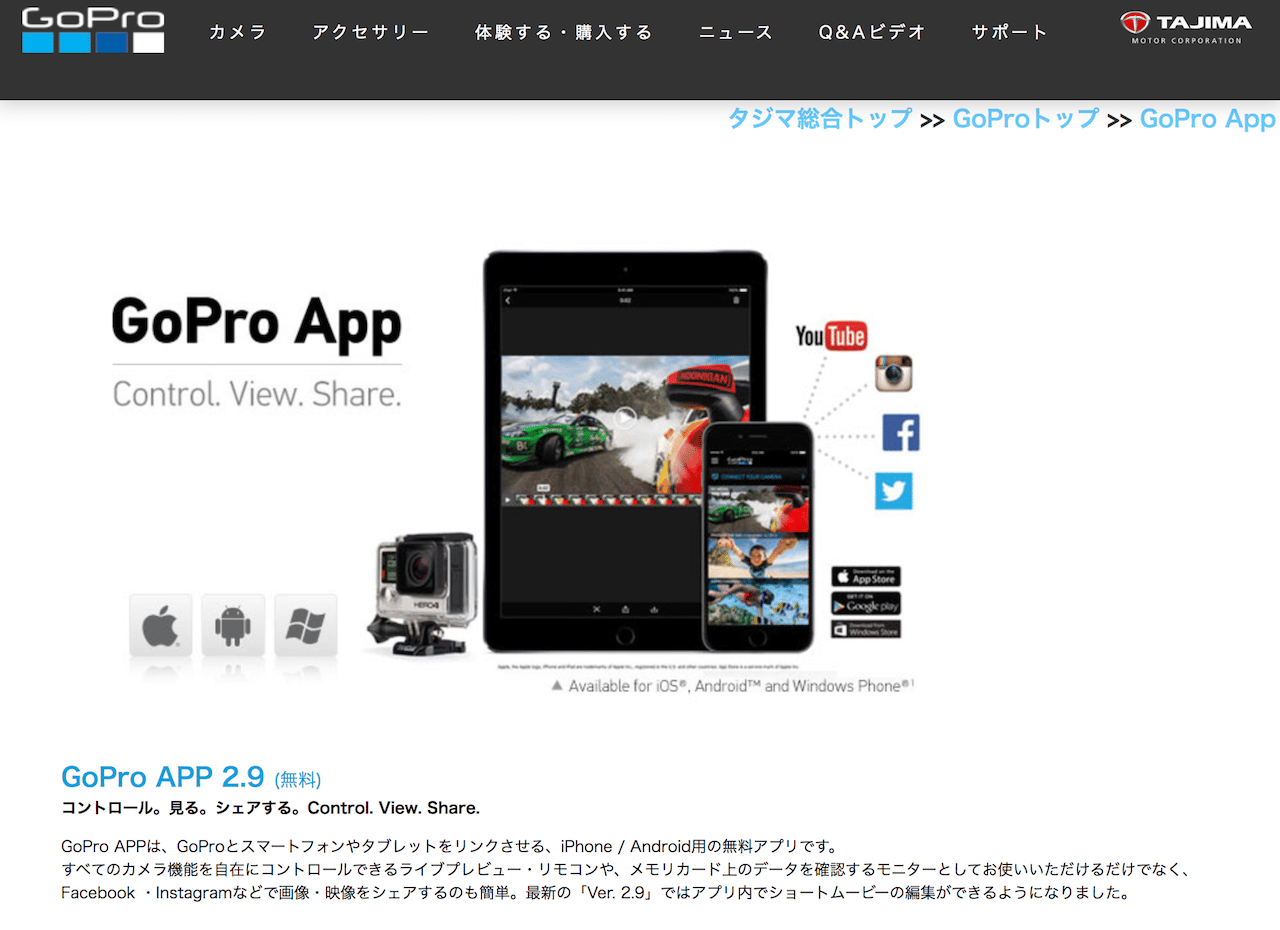
最初に、アプリ「GoPro」の機能や対応カメラなどを紹介しますね。
「GoPro」とは、GoProに接続できる専用の写真編集アプリ
アプリ「GoPro」とは、カメラ本体のGoProに接続できるアプリです。
GoProから公式に提供されているアプリであり、撮影や編集を楽しむことができます。
ダウンロードは無料、GoProユーザー以外でも利用が可能です。
昔は「Quick」という名前の編集アプリだったが、いまは統合されている
GoProはこのアプリとは別に、もともと「Quick」という名前の編集アプリも提供していました。
しかしふたつのアプリは統合され、「GoPro」という名前の新しいアプリとして生まれ変わっています。
現在「Quick」は提供されていませんので、ご注意ください。
アプリ「GoPro」にそなわっている機能一覧
アプリ「GoPro」では、以下の機能を利用できます。
- スマホと接続し、リモートコントロールで写真や動画を撮影
- カメラの設定の変更
- 撮影した写真や動画の確認とスマホへの保存
- 保存した写真のSNSへのシェア
- SNSにシェアするための短いクリップの作成、編集
- アプリ内コミュニティ「GoProチャンネル」で世界中のユーザーの写真を閲覧
撮影から編集まで、さまざまなことができそうですね。
GoProのアプリがあれば、他の編集アプリがなくてもクオリティの高い写真や動画を作成することが可能です。
アプリ「GoPro」に接続できるカメラ機種一覧
アプリ「GoPro」は、以下のカメラに接続できます。
【通常のシリーズ】
- GoPro HERO(2018)
- GoPro HERO+
- GoPro HERO3+/3/2
- GoPro HERO4 Silver
- GoPro HERO4 Black
- GoPro HERO5 Black
- GoPro HERO6 Black
- GoPro HERO7 Silver
- GoPro HERO7 Black
- GoPro HERO7 White
- GoPro HERO8 Black
【Sessionシリーズ】
- GoPro HERO Session
- GoPro HERO5 Session
【360度カメラ】
- GoPro MAX
- GoPro Fusion
※上記の対応カメラは2022年時点のものです。
最新のHero8はもちろん、以前発売されたカメラにも対応しているのは嬉しいポイントですね。
アプリ「GoPro」のダウンロード先
アプリのダウンロード先は、以下の通りです。
アプリ「GoPro」の使い方とスマホとの接続方法

続いては、アプリ「GoPro」の使い方例とスマホとの接続方法を解説しますね。
GoProの使い方例
アプリ「GoPro」は、例えば以下のような使い方ができます。
スマホと接続して、自撮りをする
スマホアプリに接続すると、アプリ上の画面でカメラに写っている写真の状態を確認できます。
というのも、GoProは小型で使いやすいですが、画面が小さいうえに自撮りではどのように写っているのか確認できません。
しかしアプリと接続すれば、スマホの画面から写り具合を確認できるようになっています。
左手にGoPro、右手にスマホを持って撮影すれば、クオリティの高い写真を撮れるはずです。
動画を編集してSNSにシェアする
先ほどお伝えしたように、アプリ「GoPro」は写真や動画の編集にも対応しています。
機能は例えば、
- 明るさの調整
- 速度の変更
- フィルターの追加
などです。
そしてそのまま、FacebookやTwitterなどのSNSにシェアも可能。
スムーズにアップロードできるので、友人などに見せる手間がかかりません。
他のユーザーの写真を閲覧して、撮影方法の参考にする
アプリ「GoPro」は他のユーザーの写真や動画を閲覧できます。
そこから構図や撮影方法などを学び、自分の写真に反映できることも。
参考にすることで、自分の写真や動画のクオリティを高められます。
GoProとスマホの接続方法
アプリ「GoPro」とカメラ本体を接続する方法は、以下の通りです。
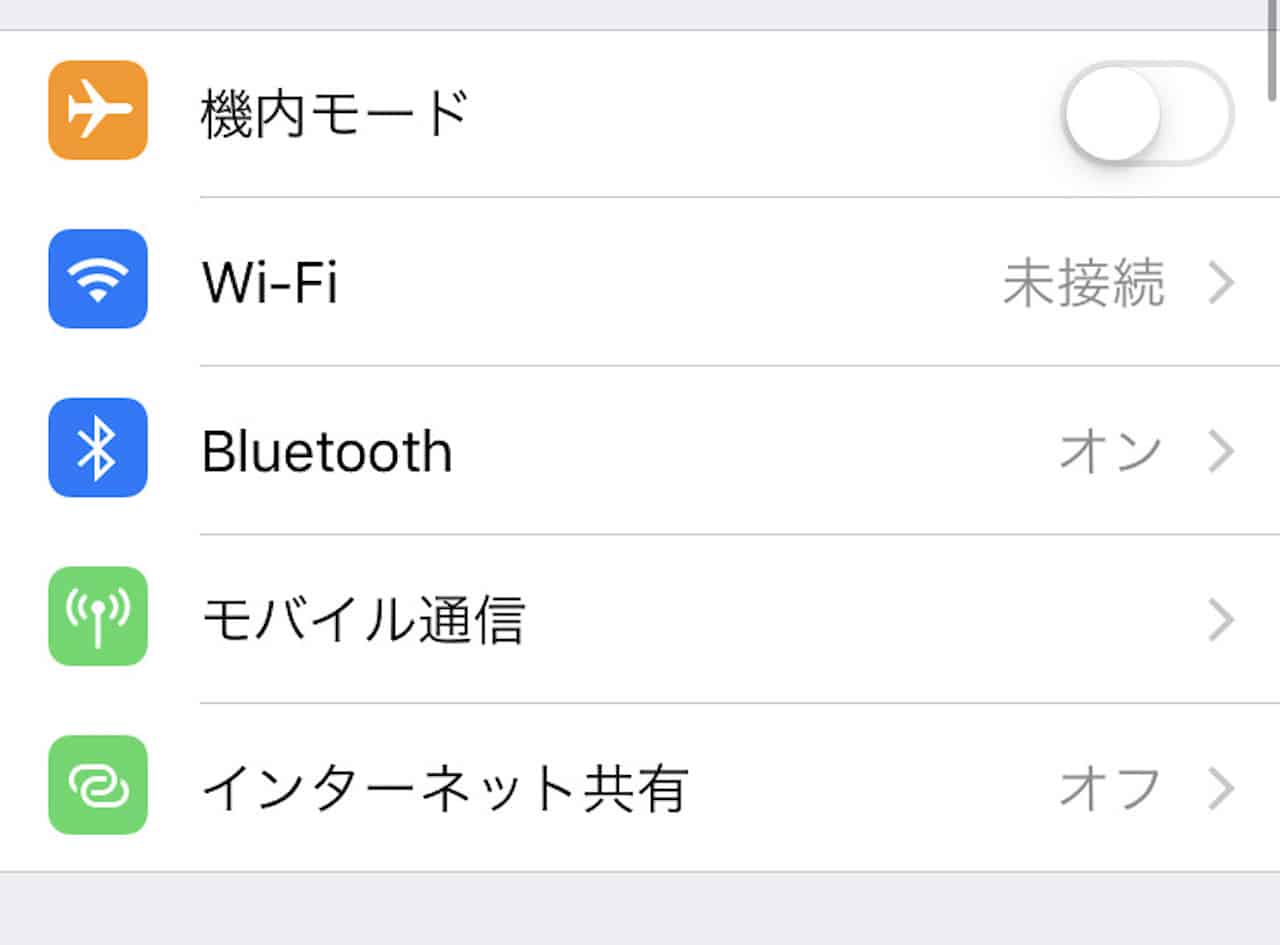
まずGoPro本体のWi-Fi、そしてスマホのWi-FiとBluetoothをオンにしておきましょう。
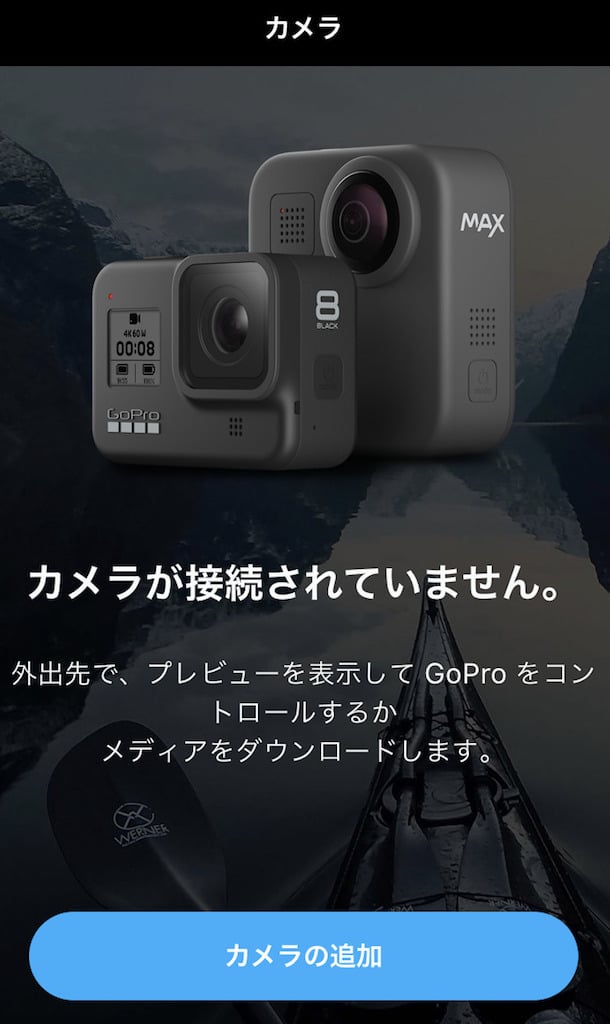
アプリを立ち上げると、上記のような「カメラが接続されていません」という画面が出てきます。
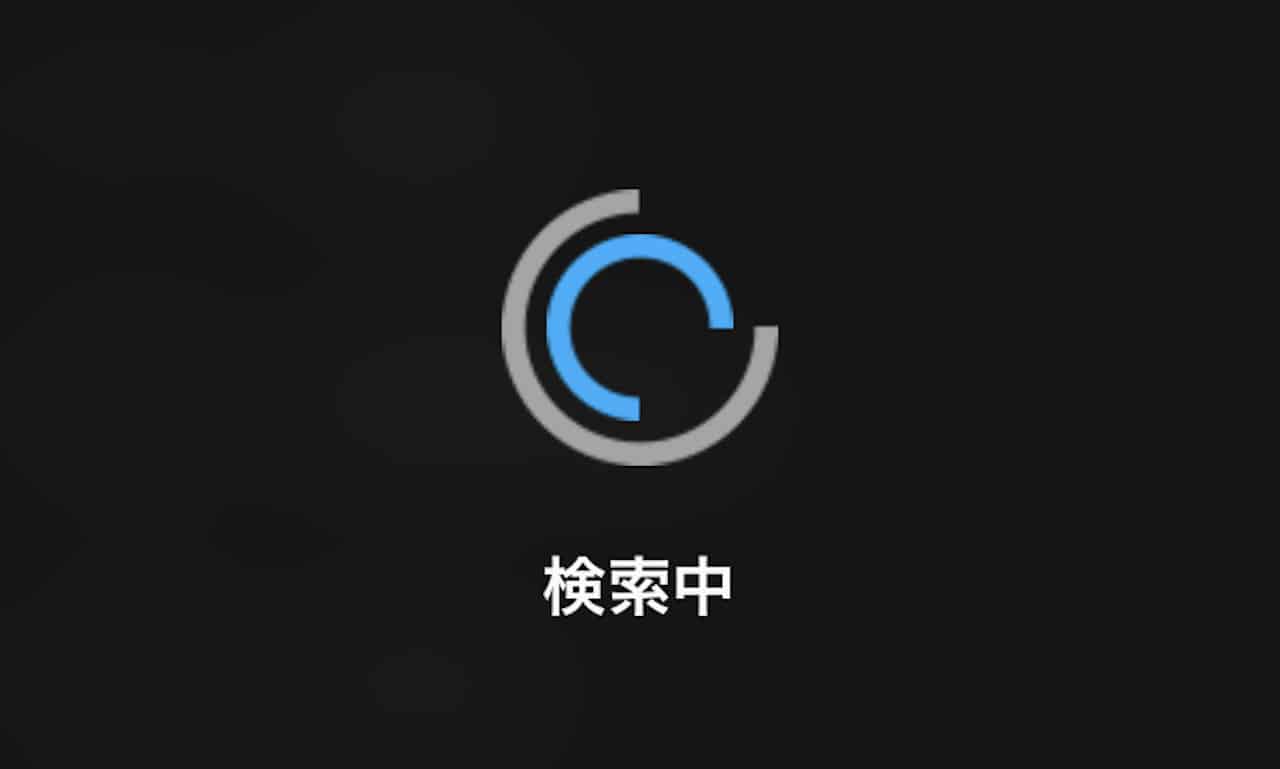
そしてそのまま待つと、「検索中」と出てきます。
このとき自動的に自分のGoProが検出されたことを確認したら、GoProに設定されているWi-Fiのパスワードをスマホに打ち込みます。
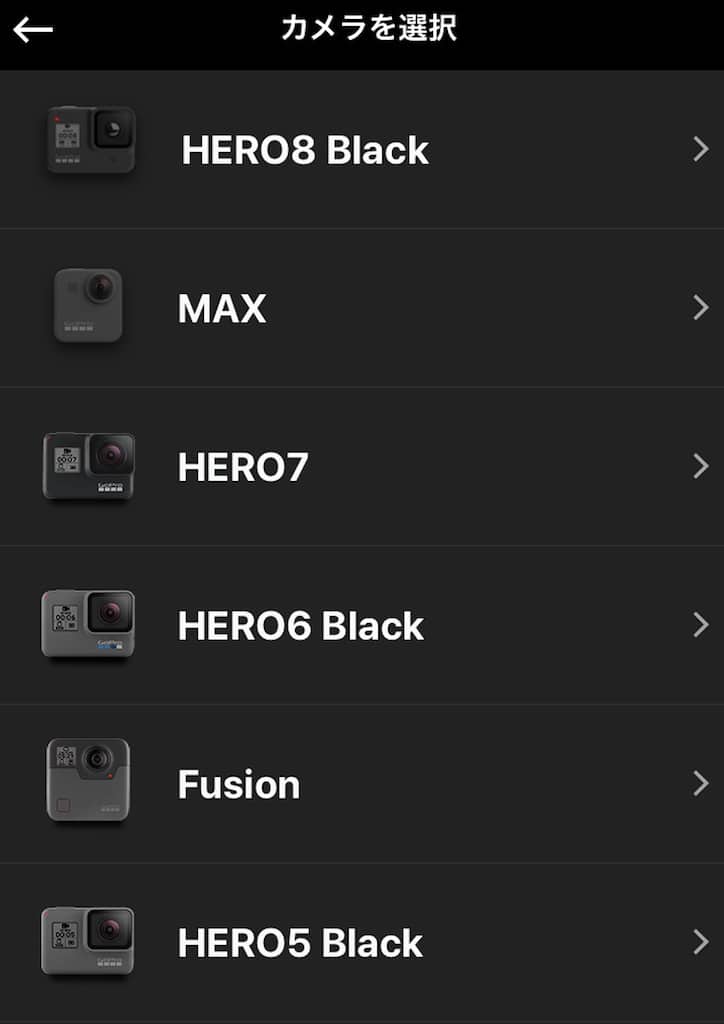
検出できないときは、上記のようにカメラ一覧が出てくるので、自分のカメラを選択しましょう。
そして再びアプリを開いて、親指を立てる「いいね」のマークが出たら接続完了です。
編集アプリ「GoPro」が接続できない!原因とおすすめの対処法とは

次は、アプリがカメラ本体と接続できないときの原因として、
- Wi-FiかBluetoothが接続できていない
- アプリを長らくアップデートしていない
- GoPro自体のソフトウェアが古くなっている
の3つを解説しますね。
原因1:Wi-FiかBluetooth、どちらかが接続できていない
1つ目は「Wi-FiかBluetooth、どちらかが接続できていない」です。
先ほどの接続方法でもお伝えしたように、GoProとスマホの接続にはWi-FiとBluetoothを使用します。
実際にインターネットを使うわけではありませんが、スマホでWi-FiとBluetoothをオンにしていなければ接続できません。
対策:スマホの設定画面から確認する
対策は「スマホの設定画面から確認すること」。
Wi-FiとBluetoothをオンにすれば解決することが多いです。
原因2:アプリを長らくアップデートしていない
2つ目は「アプリを長らくアップデートしていない」です。
GoProのアプリが古いままだと、うまく接続できないことがあります。
またアプリ内で新しいコンテンツが追加されても、アップデートしていなければ使用できません。
対策:アプリを最新版にアップデートする
対策は「アプリを最新版にアップデートすること」。
自分でアップデートするのが面倒であれば、自動でアップデートされるように設定しておきましょう。
原因3:GoPro自体のソフトウェアが古くなっている
3つ目は「GoPro自体のソフトウェアが古くなっている」です。
GoPro本体のソフトウェアが古いままでも、うまく接続できないことがあります。
対策:ソフトウェアを更新する
対策は「ソフトウェアを更新すること」。
ちなみに、ソフトウェアの更新はアプリと接続する必要があります。
また大量のデータをダウンロードすることが多いので、自宅のWi-Fiなどを使って更新することをおすすめします。
【GoPro以外】写真編集におすすめのアプリやサービス2つ
GoProで撮影した写真を編集できるのは、今回紹介したアプリだけではありません。
そこで最後に、GoProの写真編集をより楽しくするおすすめアプリやサービスとして、
- GoPro Plus
- Splice
の2つを紹介します。
おすすめのアプリ1:GoPro Plus
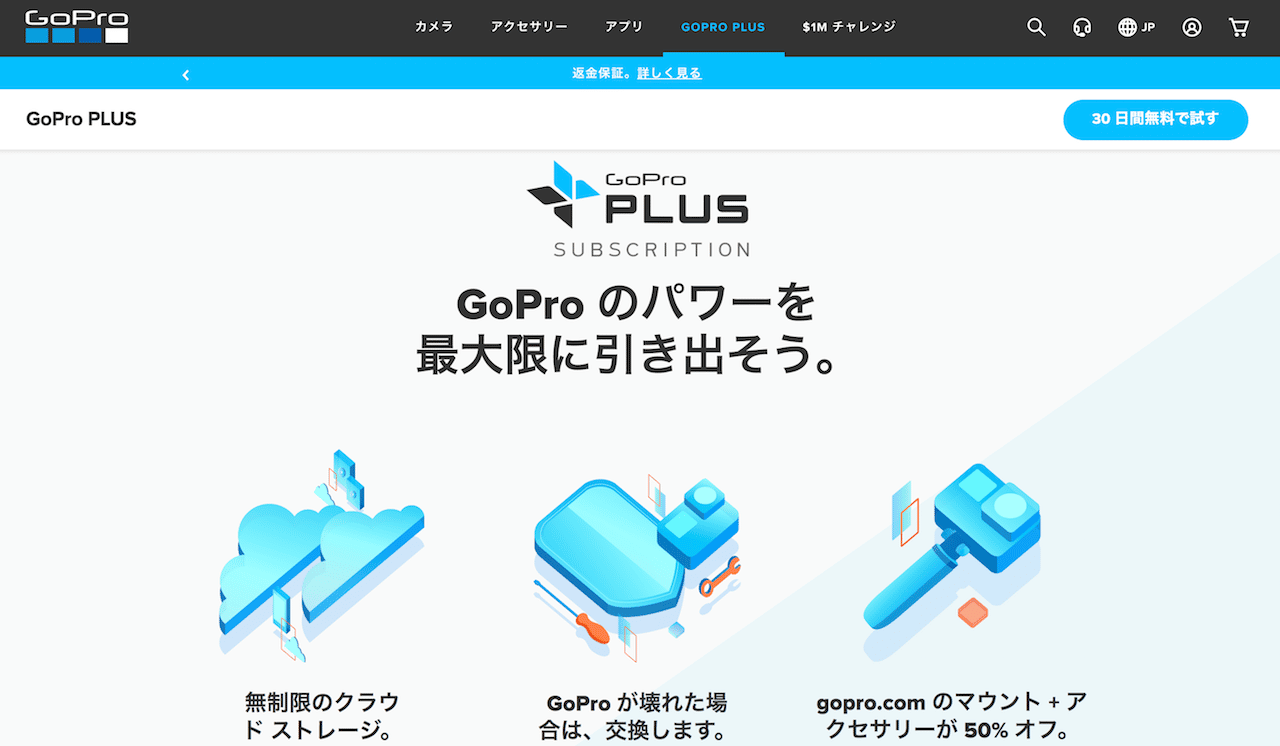
1つ目は公式サービス「GoPro Plus」です。
GoPro Plusとは、月額料金を支払うことでさまざまな特典を受けられるサービスです。
例えば、
- 容量無制限のクラウドストレージ
- アクセサリーを割引で購入価格にて提供
- カメラの故障に無料、もしくは会員価格で対応
など。
毎月500円で上記のサービスを受けられます。
30日間の無料トライアルも提供されているので、利用してみてください。
おすすめのアプリ2:Splice
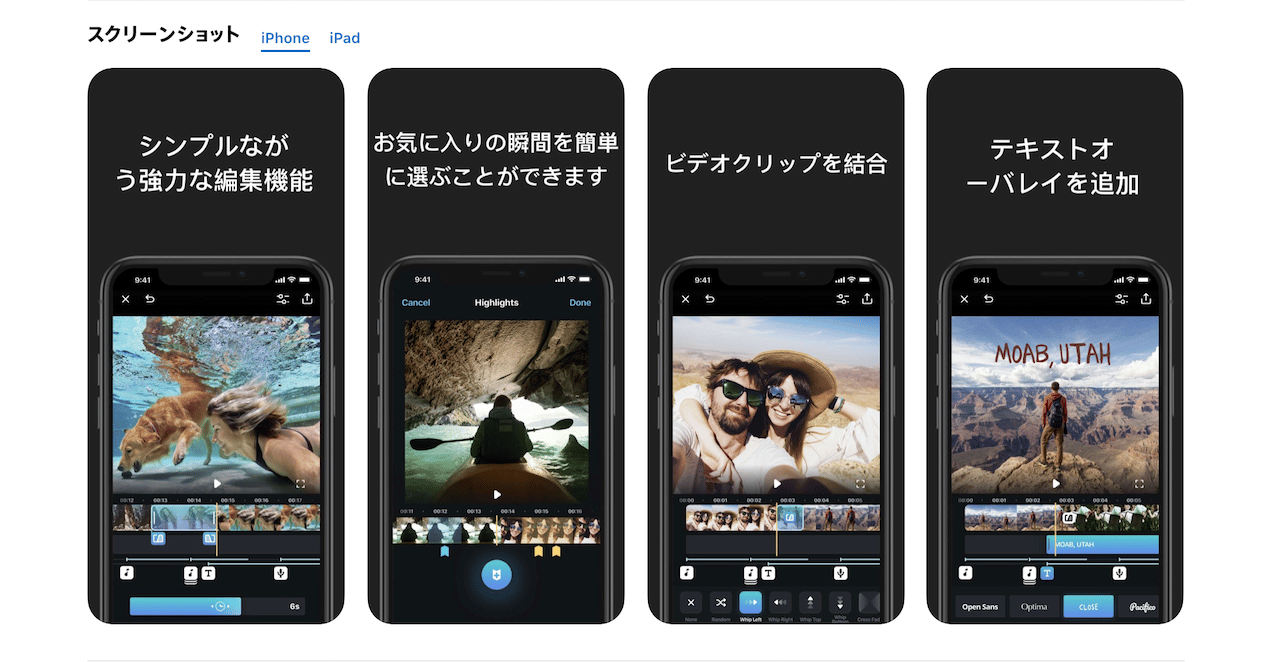
2つ目は「Splice」です。
Spliceとは、iPhoneやiPadで利用できるビデオ編集アプリです。
パワフルで迫力のある編集機能が多いので、GoProなどアクションカメラで撮影したコンテンツの編集におすすめです。
アプリのダウンロード先
アプリ「GoPro」を使うことで、楽しい思い出をしっかりと残せる

今回は、アプリ「GoPro」の機能や使い方などを解説しました。
おさらいすると、アプリ「GoPro」で利用できる機能は以下の通りです。
- スマホと接続し、リモートコントロールで写真や動画を撮影
- カメラの設定の変更
- 撮影した写真や動画の確認とスマホへの保存
- 保存した写真のSNSへのシェア
- SNSにシェアするための短いクリップの作成、編集
- アプリ内コミュニティ「GoProチャンネル」で世界中のユーザーの写真を閲覧
またうまく接続できないときの原因として、以下の3つをお伝えしました。
- Wi-FiかBluetoothが接続できていない
- アプリを長らくアップデートしていない
- GoPro自体のソフトウェアが古くなっている
今回紹介した対策を試しながら、GoProでよりクオリティの高い写真や動画を撮影していきましょう。
またGoProの写真撮影では、うまく撮るコツを知ることもおすすめです。




















